كيفية تحويل الصورة الحية إلى فيديو وتحريرها بسهولة
تصور هذا: لديك صورة حية رائعة بالفعل، ولكن ماذا لو كان بإمكانك إضافة القليل من السحر الشبيه بالفيلم إليها؟ حسنا خمن ماذا؟ يمكنك تماما! من الممكن تحويل Live Photo إلى فيديو وتحريره. إنه ممتاز للمشاركة على وسائل التواصل الاجتماعي لأن الناس يحبون مشاهدة مقاطع الفيديو القصيرة! لذا، فإن تحويل Live Photo إلى فيديو هو بمثابة جعل ذكرياتك مثيرة للغاية ومشاركتها بشكل ممتع! يتعلم كيفية جعل Live Photo فيديو من التفاصيل التالية دون مزيد من اللغط.
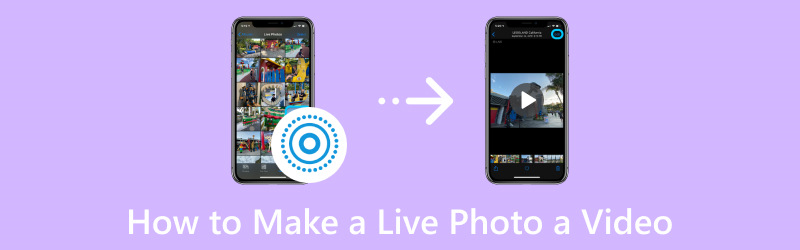
محتوى الصفحة
الجزء 1. ما هي الصورة الحية
Live Photo هي صورة فريدة يمكنك التقاطها باستخدام بعض الأجهزة، مثل أجهزة iPhone. إنها مثل الصورة العادية ولكنها تسجل حركة قصيرة وصوتًا قبل الصورة وبعدها. لذلك، عندما تنظر إلى Live Photo، يمكنك مشاهدة مقطع فيديو قصير ومتكرر مع الصور، مما يجعل اللحظة تبدو أكثر حيوية.
الجزء 2. كيفية تحويل الصورة الحية إلى فيديو
هل سبق لك أن التقطت صورة حية وأردت تحويلها إلى مقطع فيديو؟ حسنا، فمن السهل جدا! وتخيل ماذا؟ يمكنك تحويل تلك اللحظة السحرية إلى فيديو يمكنك مشاهدته ومشاركته. إليك كيفية تحويل الصورة الحية إلى فيديو:
الخطوة 1. توجه إلى تطبيق الصور الخاص بك وابحث عن Live Photo الذي تريد تحويله إلى فيديو.
الخطوة 2. عند النظر إلى Live Photo، اسحب لأعلى على الشاشة. سيتم فتح قائمة بها بعض الخيارات.
الخطوه 3. في القائمة، سترى خيارات مختلفة. بحث عن فيديو أو ما شابه ذلك، ثم اضغط عليه.
الخطوة 4. بعد النقر على فيديو، سيتم تحويل Live Photo إلى فيديو قصير. سترى معاينة. إذا أعجبك شكله، فابحث عن خيار حفظ أو تصدير الفيديو.
بهذه الطريقة، سيكون لديك Live Photo كفيديو متحرك لمشاركته أو مشاهدته. بهذه البساطة، لقد تعلمت كيفية تحويل Live Photos إلى فيديو.
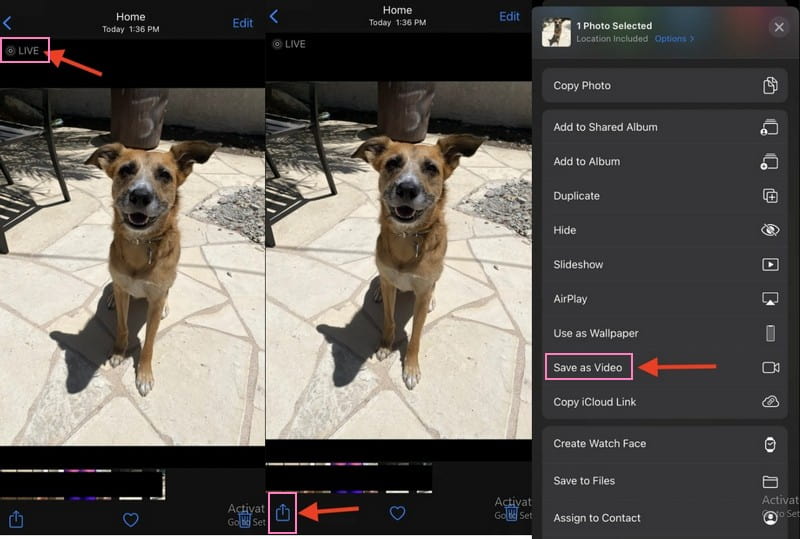
الجزء 3. كيفية تحويل الصور إلى فيديو
هل تتطلع إلى إعطاء صورك بعدًا جديدًا من خلال تحويلها إلى مقاطع فيديو جذابة؟ يدخل محول الفيديو فيدمور، أداة قوية وسهلة الاستخدام تعمل على تحويل صورك المفضلة إلى مقاطع فيديو بسهولة. بالإضافة إلى وظيفته الأساسية المتمثلة في تحويل مقاطع الفيديو، يمكنه تحويل الصور إلى مقاطع فيديو جذابة. يحتوي على ميزة مدمجة لتحويل صورتك إلى فيديو عن طريق تحديد تنسيق معين. بالإضافة إلى ذلك، فهو يوفر ميزات تحرير متنوعة لتحسين مظهر مقاطع الفيديو الخاصة بك. إذا كنت ترغب في إنشاء عرض شرائح جذاب أو تحسين ذكرياتك الرقمية، فإن Vidmore Video Converter يغطيك. إليك كيفية تحويل الصور إلى فيديو باستخدام Vidmore Video Converter:
الخطوة 1. للبدء، قم بتنزيل البرنامج من الموقع الرسمي. بمجرد التحميل، الرجاء تثبيت البرنامج. بعد ذلك، انتقل إلى فتح البرنامج للبدء.
الخطوة 2. انتقل إلى MV علامة التبويب، وفي الجزء الأوسط من الواجهة، سترى خيارًا لاستيراد ملفات الصور. انقر على (+) ، حدد الصور التي تريد تحويلها إلى فيديو وقم باستيرادها.
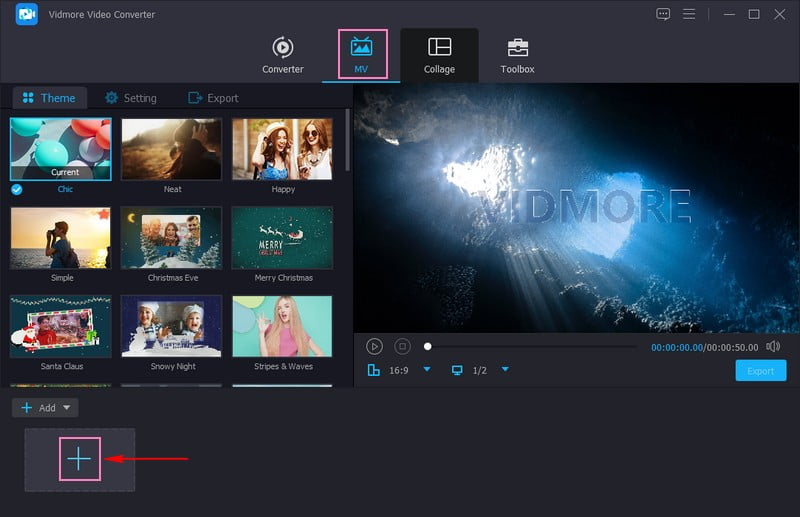
الخطوه 3. لجعل صورك تظهر لفترة أطول في مقاطع الفيديو، انقر فوق ساعة حائط الزر الموجود داخل ملف الصورة المستورد. يمكنك إدخال المدة المفضلة لديك أو استخدام مفاتيح الأسهم لزيادة المدة أو تقليلها.
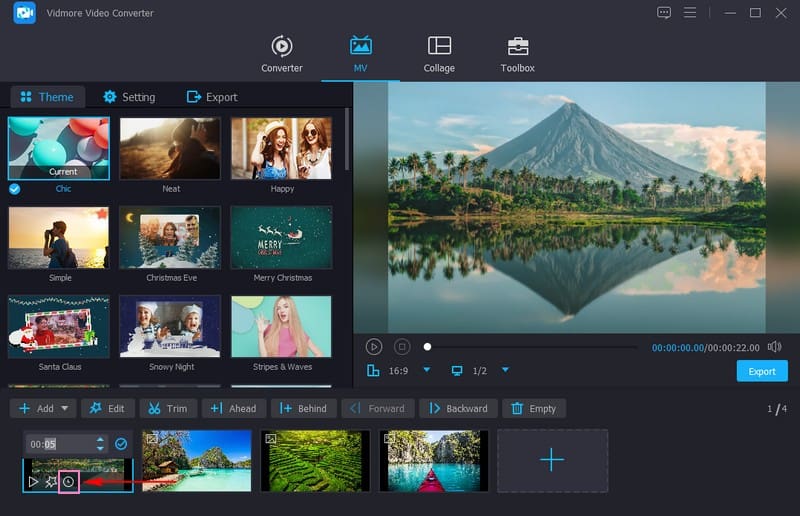
الخطوة 4. ضرب عصا زر لتحرير الإخراج الخاص بك بشكل أكبر. قم بتصحيح موضع الإخراج الخاص بك وإزالة الأجزاء غير المرغوب فيها من تدوير واقتصاص. اضبط التأثيرات الأساسية، مثل التشبع ودرجة اللون والتباين والسطوع، وقم بتطبيق مرشح من تأثيرات وفلاتر. إذا كنت ترغب في دمج الملكية في مخرجاتك، فانتقل إلى علامة مائية، وقم بعملك. بمجرد الانتهاء، انقر فوق حسنا زر على كل ميزة لتطبيق التغييرات.
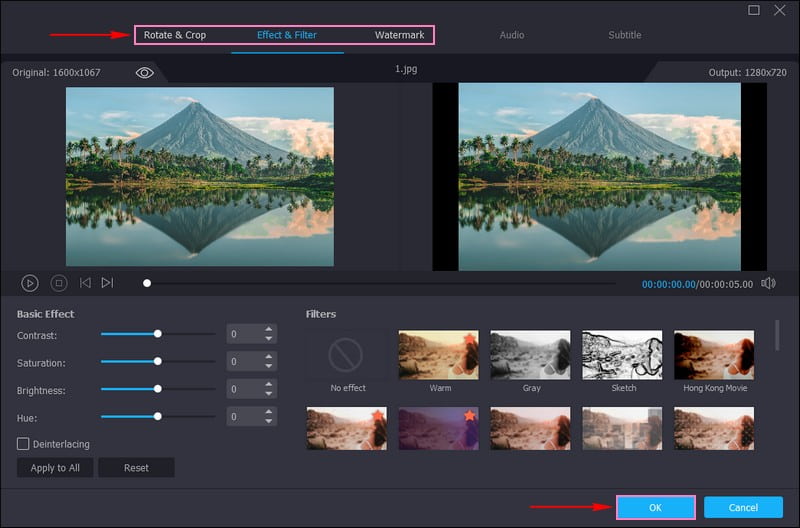
الخطوة الخامسة. يمكنك إضافة أ سمة, عناوين البداية والنهايةو و خلفيه موسيقية على ال ثيمات و إعدادات خيارات.
لإعداد كيفية تحويل صورتك إلى فيديو، انتقل إلى تصدير زر لرؤية الخيارات المختلفة. على ال شكل، حدد تنسيق فيديو من القائمة، مثل MP4, موف, WMV, AVI، و اكثر. إلى جانب التنسيق، يمكنك تعديل الدقة, معدل الإطارو و جودة وفقا لمتطلباتك. بمجرد الاستقرار، اضغط على ابدأ التصدير زر لبدء التحويل. بعد ذلك، سيتم حفظ صورتك المحولة إلى فيديو على محرك الأقراص المحلي.
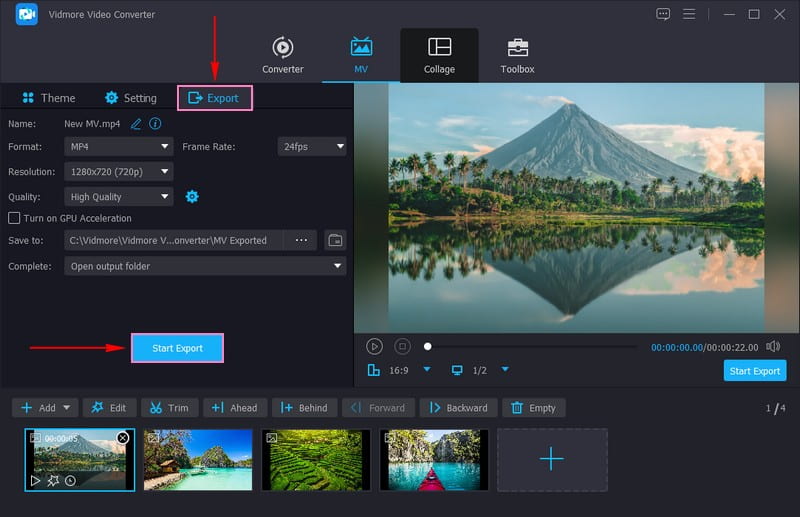
نصائح إضافية: كيفية تحرير الصور الحية
لذا، إذا كان لديك Live Photo وتريد أن تجعلها تبدو أفضل؟ يعد تحريرها بمثابة إضافة بعض اللمسات الخاصة إلى صورتك والتي يمكن أن تجعلها أكثر روعة. إليك كيفية تحرير الصور الحية:
الخطوة 1. أولاً، انتقل إلى تطبيق الصور الخاص بك وابحث عن Live Photo التي تريد تحريرها.
الخطوة 2. عند النظر إلى Live Photo، سترى تعديل زر في مكان ما.
الخطوه 3. سترى الآن أدوات مختلفة لجعل Live Photo الخاص بك أكثر برودة. يمكنك رؤية أشياء مثل تعديل السطوع أو دمج بعض تأثيرات الألوان أو اقتصاص الصورة.
الخطوة 4. أثناء قيامك بإجراء التغييرات، سترى معاينة لكيفية ظهور Live Photo الخاص بك. إذا أعجبك عملك، اضغط على حفظ زر للحفاظ على التغييرات الخاصة بك.
الخطوة الخامسة. لقد تم الآن تحسين صورتك المباشرة بالكامل! يمكنك الاستمتاع بالنظر إليه مع تعديلاتك. وإذا كنت تريد التباهي به، يمكنك مشاركته مع عائلتك وأصدقائك.
الجزء 4. الأسئلة الشائعة حول تحويل الصورة الحية إلى فيديو
لماذا لا يمكنني تحويل Live Photo إلى فيديو؟
لن يكون خيار "حفظ كفيديو" متاحًا إذا تم تطبيق تأثير مباشر على إحدى الصور المباشرة المختارة. في هذه الحالة، يجب عليك إعادة الصور المباشرة إلى النسخة الأصلية قبل حفظها ودمجها كفيديو.
كيف أقوم بعمل فيديو لخلفية الشاشة الخاصة بي؟
على أجهزة Android الأحدث، قم بتشغيل المعرض، وحدد الفيديو لاستخدامه كخلفية، ثم قم بتعيينه كخلفية حية. قم بتنزيل تطبيق VideoWall أو Video Live Wallpaper لأجهزة Android الأقدم لإنشاء مقطع فيديو كخلفية للشاشة.
كيف يمكنني تحويل صورة حية إلى فيديو Tiktok؟
أولاً، قم بتحويل Live Photo إلى فيديو من تطبيق الصور على جهاز iPhone الخاص بك. بمجرد التحويل، انتقل إلى تطبيق TikTok، واضغط على الزر (+) لإنشاء فيديو جديد. على شاشة التسجيل، انقر فوق الزر "تحميل" وحدد فيديو Live Photo المحول من ألبوم الكاميرا. يمكنك تحرير الفيديو من خلال دمج التأثيرات والنص والموسيقى وما إلى ذلك. وبمجرد الانتهاء، انقر فوق الزر "التالي"، وقم بنشره.
كيفية تحويل Live Photos إلى فيديو على Android؟
قم بتثبيت Live Photo to Video Converter وافتحه للبدء. اختر Live Photo التي ترغب في تحويلها وحدد تنسيق الفيديو الناتج. بمجرد الانتهاء من التحويل، من المحتمل أن يتم حفظ الفيديو في معرض جهازك.
هل يمكنني تعديل فيديو Live Photo قبل مشاركته؟
نعم! يمكنك استخدام Vidmore Video Converter لتحرير مخرجاتك الإضافية لأنه يوفر العديد من ميزات التحرير التي قد تحتاجها.
خاتمة
علمك هذا المنشور كيفية حفظ Live Photo كفيديو، طريقة ممتعة لجلب ذكرياتك إلى الحياة. علاوة على ذلك، قدم هذا المنشور تفاصيل حول كيفية تحويل الصور إلى فيديو باستخدام Vidmore Video Converter. إلى جانب إمكانيات التحويل، فإنه يوفر ميزات التحرير لجعل مقاطع الفيديو الخاصة بك آسرة.



